腾讯手机管家怎么设置防火墙 腾讯手机管家防火墙设置方法
更新日期:2023-09-22 16:23:23
来源:系统之家
手机扫码继续观看

腾讯手机管家怎么设置防火墙?在我们日常生活中,常常会受到诈骗信息和骚扰电话的打扰,很多用户更是因此蒙受了损失,对于这个问题用户们可通过设置防火墙来保障自己的信息和财产安全,下面小编就和大家分享下腾讯手机管家防火墙设置方法。
设置方法介绍:
1.在屏幕上找到“手机管家”,点击它。
2.打开手机管家界面如下,在界面上找到防护监控。
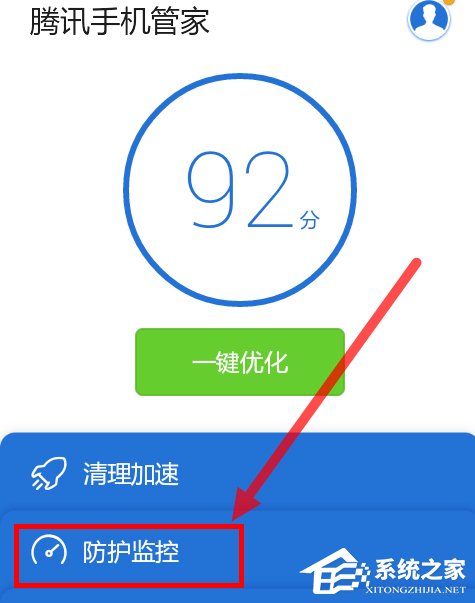
3.点击防护监控,打开如下界面,点击骚扰拦截。
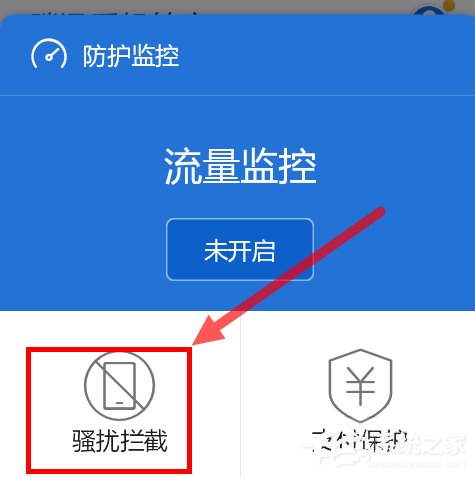
4.点击骚扰拦截,打开如下界面,点击右上角的设置。
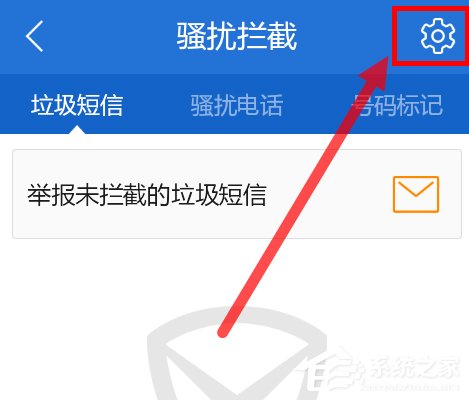
5.点击设置后,出现如下页面,在页面中选择名单。
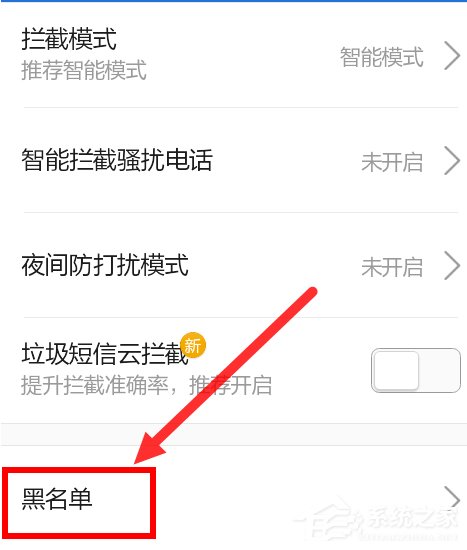
6.点击名单,点击添加。
7.点击添加后,出现如下界面,在界面中,选择自己的设置,就OK了。

以上就是小编和大家分享的腾讯手机管家防火墙设置方法,按上述步骤操作即可设置防火墙,保护我们的信息和财产安全。
该文章是否有帮助到您?
常见问题
- monterey12.1正式版无法检测更新详情0次
- zui13更新计划详细介绍0次
- 优麒麟u盘安装详细教程0次
- 优麒麟和银河麒麟区别详细介绍0次
- monterey屏幕镜像使用教程0次
- monterey关闭sip教程0次
- 优麒麟操作系统详细评测0次
- monterey支持多设备互动吗详情0次
- 优麒麟中文设置教程0次
- monterey和bigsur区别详细介绍0次
系统下载排行
周
月
其他人正在下载
更多
安卓下载
更多
手机上观看
![]() 扫码手机上观看
扫码手机上观看
下一个:
U盘重装视频












